Función AREAS de Excel
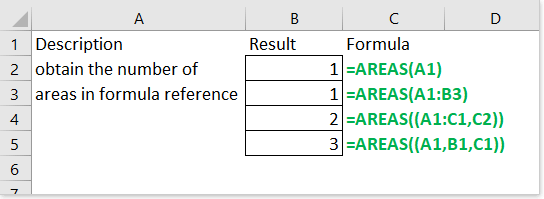
Descripción
La función AREAS toma una referencia de celda de Excel y devuelve el número de áreas que componen la referencia, donde un área es un rango de celdas contiguas o una sola celda. Varias áreas se separan por comas y están rodeadas por un conjunto adicional de paréntesis. Por ejemplo, la fórmula =AREAS(A1:A3) devuelve 1, luego la fórmula =AREAS((A1:A3,B3:E3)) devuelve 2.
Sintaxis y argumentos
Sintaxis de la fórmula
| AREAS(referencia) |
Argumentos
|
Valor devuelto
La función AREAS devuelve un valor numérico, que es el número de áreas que componen la referencia.
Uso y ejemplos
Aquí hay algunos ejemplos para describir cómo usar la función AREAS en Excel.
Puedes ingresar directamente o seleccionar la referencia de celda dentro de la función AREAS, recuerda usar una coma para separar las áreas e insertar un conjunto adicional de paréntesis si hay más de una referencia de área en la fórmula.
| Resultado | Fórmula |
| 1 | =AREAS(A1) |
| 1 | =AREAS(A1:B3) |
| 2 | =AREAS((A1:C1,C2)) |
| 3 | =AREAS((A1,B1,C1)) |
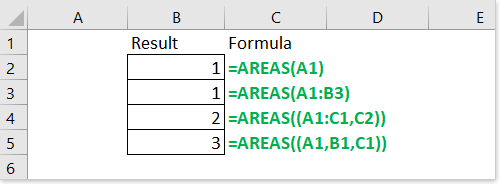
Ej2: Contar el número de áreas de un rango con nombre específico
Si hay un nombre definido del que deseas contar cuántos rangos contiene, puedes usar la función AREAS.
Supongamos que hay un nombre definido llamado “Venta”, ahora usa la AREAS función para contar el número de áreas en “Venta”.

Fórmula:
=AREAS(Venta)
Referencia: Venta es el nombre del rango en el que deseas encontrar el número de áreas.
Número total de áreas: 3

Las Mejores Herramientas de Productividad para Office
Kutools para Excel - Te Ayuda a Sobresalir de la Multitud
Kutools para Excel cuenta con más de 300 funciones, asegurando que lo que necesitas esté a solo un clic de distancia...
Office Tab - Habilita la Lectura y Edición con Pestañas en Microsoft Office (incluye Excel)
- ¡Un segundo para cambiar entre docenas de documentos abiertos!
- Reduce cientos de clics del ratón para ti cada día, di adiós al síndrome del túnel carpiano.
- Aumenta tu productividad en un 50% al ver y editar múltiples documentos.
- Trae pestañas eficientes a Office (incluye Excel), igual que Chrome, Edge y Firefox.
